44 кращих ярликів iPad та жестів для iPados 2020

Ярлики iPad дійсно можуть допомогти вам отримати більше від свого iPad, і вони можуть бути просто те, що допомагає вам взяти стрибок, щоб використовувати ваш iPad замість вашого ноутбука. З появою Smart Keyboards та SideCar Apple, iPad став все більш життєздатною альтернативою традиційному персональному комп'ютері.
Введення IPADOS у 2019 році позначив важливий крок для Apple, який надає власному операційній системі та дозволяючи компанії розробляти програмне забезпечення окремо для iPad та iOS. iPados використовує жести або ярлики, щоб розблокувати інтерфейс, прискорення спільних завдань з інтуїтивно зрозумілими ручними рухами. Ми склали список наших улюблентів, а також надання вступу до ярликів до ярликів та смарт-скорочень клавіатури.
Якщо ви ще не отримали iPad, то обов'язково перевірте нашу iPad угоди , і якщо ви шукаєте знижену модель цієї Чорної п'ятниці, то наш iPad Чорна п'ятниця Повідомлення - це, щоб перевірити.
Основні ярлики
Ярлики iPad: основні жести
01. Переглянути додаток Док
Щоб переглянути док, повільно проведіть один палець з нижньої частини екрана, приблизно дюйм або близько того. З відкритим доком можна перемикатися між додатками або перетягнутими значками додатків у бік екрана, щоб використовувати розділ-екран. Програми ліворуч від дока піддаються вами, а ті, що мають право, автоматично заповнюються iPad.
02. Головний екран
Щоб закрити поточне додаток та повернутися до головного екрана, швидко проведіть один палець з нижньої частини екрана. Поки ви досить швидко, це не має значення, як далеко ви проведіть пальцем. Виконання цієї дії на одній з другого сторінки головного екрана поверне вас на першу сторінку.
03. Центр сповіщень
Проведіть пальцем у верхній частині екрана одним пальцем, зверху вниз, щоб досягти центру сповіщень, де ви побачите поради, оновлення та новини.
04. Центр управління
Проведіть пальцем у верхньому правому куті, щоб отримати доступ до центру керування iPad. Це містить широко використовувані налаштування, такі як музика, Wi-Fi, яскравість, обсяг та режим літака. Натисніть та утримуйте будь-який контроль, щоб відкрити додаткові параметри. Додавати або видалити елементи керування в налаштуваннях & gt; Центр управління.
05.widgets
Віджети можна знайти до крайнього лівого дому. Ви можете налаштувати їх, перейдіть до нижньої частини панелі та натиснувши Редагувати.
Інтерфейс ярликів
Ярлики iPad: Інтерфейс
06. Перемикання додатків
На старших iPad, подвійне натискання кнопки "Домашня сторінка" дозволить перемикати між відкритими програмами, але з жестами ви можете просто провести пальцем повільно внизу у нижній частині екрана та продовжувати перетягнути, доки з'явиться вікна Open App. Ви зможете перемикатися між відкритими додатками та закрити будь-яким, перейдіть до панелі.
08. Відкрийте додаток у слайді
Щоб відкрити вікно програми у верхній частині первинного додатка, торкніться і утримуйте значок у док-станції. Коли значок збільшується, перетягніть його на екран, у верхній частині поточного вікна відкритого додатка. Ви можете повторити цей процес з кількома додатками одночасно і цикл між ними.
09. Спліт
Подібно до жесту для ковзання, торкніться і тримайте значок у доці. Коли значок збільшується, перетягніть його на бік екрана, який відкриє два вікна Windows App. Якщо це не працює, вам може знадобитися перемикання декількох програм у налаштуваннях & GT; Головний екран & amp; Док.
10. Зміна розміру та переміщення вікна
Зміна розміру вікна за допомогою ручки між двома додатками або перемішуванням, перетягнувши ручку у верхній частині вікна. Перемістіть його у верхній частині екрана, щоб відкрити в повноекранному режимі.
11. Перетягніть значки в док
Ви можете перетягнути будь-яку з піктограм з головного екрана у ваш док, натиснувши та тримаючи значок. Коли значок збільшується, перетягніть його в док, де інші значки додатки будуть переміщати з шляху. Якщо ви віддаєте перевагу мінімальному інтерфейсу, ви можете видалити програми з дока за допомогою того самого жесту.
Кілька перворідних ярликів
Ярлики iPad: кілька пальців
12. Seclight Search
Проведіть пальцем у верхній частині головного екрана, з чотирма або більше пальцями, щоб відкрити панель пошуку прожектора. Ви можете використовувати це для пошуку програми, контакту або в Інтернеті.
13. Перемикайте програми
Проведіть пальцем зліва з чотирма або більше пальцями, щоб швидко переключатися між додатками, без необхідності перейти до екрана перемикача програми.
14. Головний екран
Якщо одна пальця занадто повільна, ви можете або провести пальцем, у нижній частині екрана, з чотирма або більше пальцями або щіпкою з усіма п'ятьма, щоб повернутися на головний екран.
15. Копіювати
Коли в текстовому додатку, затискайте з трьома пальцями, щоб скопіювати вибраний текст.
16. Вставити
Після того, як ваш текст копіюється, щіткою назовні з трьома пальцями, щоб вставити.
17. Скасувати
Проведіть пальцем з трьома пальцями, щоб скасувати будь-яку набору.
18. Redo
Проведіть пальцем прямо з трьома пальцями, щоб повторити набір.
19. Шпалери для форматування ярликів
Тримайте три пальці, щоб отримати доступ до швидкої яртливої панелі, який з'явиться і надасть вам ярлики для скасування, скорочення копіювання, вставки, повторення.
Safari ярлики
Ярлики iPad: Safari / Misc
20. Перемикач вкладки
Штинка в Safari дозволяє збільшити та з екрана. Коли повністю збільшується, знімаючи вигляд усіх відкритих вкладок і дозволити вам перемикатися між ними.
21. Проведіть вкладки Safari
Натисніть та утримуйте вкладку, а потім перетягніть у будь-якому випадку, щоб перемістити його вздовж панелі інструментів браузера. Інші вклади будуть сходити з шляху.
22. Перейдіть до початку сторінки
Торкніться панелі меню у верхній частині екрана, щоб перейти до верхньої частини статті, не маючи необхідності вручну прокручувати сторінку.
23. Поверніться до попередньої сторінки
Проведіть пальцем з лівого краю екрана на правий край, щоб перейти на попередню сторінку в Safari. Зворотний процес, справа наліво, щоб йти вперед.
24. Зберегти зображення з Інтернету
Натисніть та утримуйте зображення на веб-сторінці. З'явиться меню, що дозволяє вам поділитися, додавати до фотографій або копіювання.
Системні ярлики
Ярлики iPad: система
25. Скріншот
Якщо ваш iPad має кнопку HOME, одночасно натискайте кнопку Top і Home, щоб зробити скріншот. В іншому випадку натисніть кнопку Top і кнопку гучності.
26. Вимкніть / силу перезапуску
Якщо ваш iPad має кнопку HOME, натисніть та утримуйте верхню кнопку, доки не з'явиться екран, а потім проведіть пальцем прямо на повзунку, щоб вимкнути. Якщо ваш iPad не має кнопки "Домашня сторінка", то утримуйте верхню кнопку та кнопку гучності, щоб досягти того самого екрана. Для перезапуску сили натисніть та відпустіть кнопку гучності, то кнопку "Вниз", а потім утримуйте верхню кнопку, доки з'явиться логотип Apple.
27. Розділіть клавіатуру навпіл
Якщо ви вважаєте за краще використовувати великі пальці для набору тексту, ви можете скоротити клавіатуру до розміру клавіатури iPhone, затиснувшись. Розділіть клавіатуру, натиснувши клавіатуру з двома пальцями та потягнувши їх. Зворотний, перетягнувши всередину пальцем на кожній стороні, поверне його разом.
28. Вибір копії
Натисніть і утримуйте, щоб перемістити курсор навколо, відпустіть його. Двічі клацніть, щоб вибрати слово, а потім потрійний клацніть, щоб вибрати речення, натисніть чотири рази, щоб вибрати абзац.
Ярлики додаток
Додаток ярликів iPados
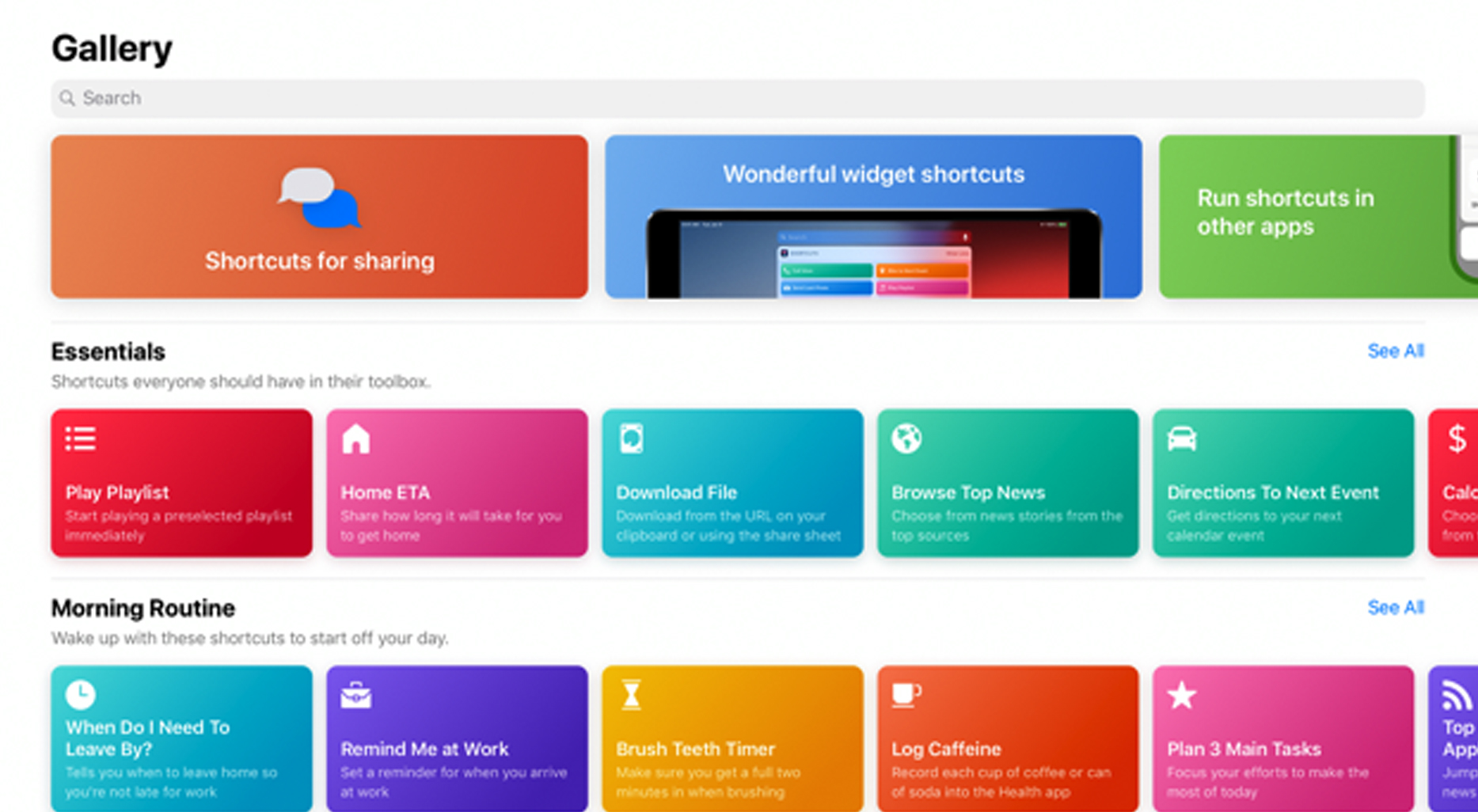
Як і за замовчуванням, вбудований у ваш iPad, додаток ярликів дозволяє автоматизувати повсякденні завдання під час значків або команди SIRI - що-небудь від створення GIFS для запису споживання кофеїну протягом дня. Кожен ярлик може поєднувати кілька дій, у багатьох різних областях iPad, в одне просте завдання. Кожен з них настроюється, і, з невеликою практикою, ви можете легко створити свій власний. Після того, як ви створили ярлик, ви можете активувати його, кажучи: "Ей siri" та з назвою ярлика. Крім того, ви можете додати піктограму на домашній екран.
Щоб розпочати роботу, завантажте додаток ярликів з App Store та відкрийте його. Галерея представляє низку ярликів з найчастіше використовуваних додатків, а також запропонував «стартер» ярлики, розбиті в різні розділи. Щоб додати ярлик, натисніть кольорову кнопку, щоб відкрити вікно, де ви можете редагувати учасники дій, перш ніж підтвердити його.
Багато третьої сторонні програми підтримують ярлики, тому просто шукайте кнопку "Додати до Siri", використовуючи додаток. Ви також можете завантажувати ярлики з Інтернету, але ви повинні переконатися, що це авторитетним сайтом, оскільки деякі ярлики можуть бути використані для доступу до персональних даних. Якщо ви не хочете використовувати Siri, ви можете додати піктограми ярликів на головний екран, натиснувши кнопку Перевірка вікна деталей у додатку ярликів. Це також підлий спосіб налаштування значків на головному екрані. Ви також можете з'явитися у ваших віджетах.
Створення власних ярликів - це простий процес, обмежений лише вашою уявою. Щоб створити ярлик з нуля, натисніть кнопку Додати у колекції ярликів. Шукайте потрібні дії та програми у прогнозній панелі пошуку, щоб додати їх до стек дій. Все, що залишилося, це тестування вашого ярлика.
Ось п'ять прохолодних ярликів з Інтернету:
01. Поліція
Цей ярлик надішле ваше поточне місце розташування до позначеного контакту та почати автоматично запис з передньої камери, коли ви говорите "Siri, я отримую витягнуту".
02. Створіть GIF
Це відкриє додаток камери та поєднуйте фотографії в анімований GIF, після того, як останнє фото. Потім ви можете зберегти або поділитися GIF.
04. Інструкції
Доступ до свого календаря, це ярлик покаже вам вказівки до вашого наступного пункту призначення у вашій переважній навігаційній програмі.
05. Визначте розташування фотографії
Дізнайтеся, де знімається з цією ярликом, яка витягує дані GPS з зображення та показує вам на карті, надаючи вам відстань, який фотограф був з цього питання. Ви можете налаштувати "більше, ніж" значення, щоб виключити зображення, які були зроблені далі.
06. Вода викидає
Цей ярлик буде відтворювати певний тон, який вийде воду з ваших динаміків.
Смарт-клавіатурні ярлики
Спритну клавіатуру iPad ярлики
Якщо ви використовуєте інтелектуальну клавіатуру з вашим iPad, то багато хто з ярликів, які ви використовуєте на вашому комп'ютері, працюватимуть на iPad, тоді як деякі були налаштовані спеціально для iPad. Ось 10 найбільш корисних:
01. Пошук уваги: CMD + простір
02. Перемикання між додатками: CMD + вкладка
03.home екран: Cmd + h
04. Скріншот: CMD + Shift + 3
05. Нова вкладка в Safari: Cmd + t
06. Закрити вкладку в Safari: Cmd + w
07. Знайти в примітках: Cmd + f
08. Відповісти поштою: Cmd + r
09. Нове повідомлення поштою: Cmd + n
10. Відповісти всім поштою: CMD + Shift + R
Читати далі:
- 21 блискучий Малювання додатків для iPad
- Кращий стис iPad
- Найкращі програми iPad Pro щоб зробити ваш яблучний олівець блиск
Як - Найпопулярніші статті
Як розкачати в Photoshop
Як Sep 11, 2025(Зображення кредиту: Марк Еван Лім) Розповідь на Photoshop може бути �..
Робота розумно з вашим Zbrush UI
Як Sep 11, 2025Все, що стимулює нашу думку, може вплинути на нашу продуктивність, і важливо визнати фактори, які підтрим..
Як малювати ніс
Як Sep 11, 2025Освоєння Як малювати ніс - це одна з складних частин малювання обличчя...
Майстер інструмент ножа
Як Sep 11, 2025Іноді повертаючись до основ, є життєво важливим, щоб залишитися на вер�..
Як фарбувати переконливі відбитки
Як Sep 11, 2025Методи цифрових фарбувань дозволяють зобразити відображення у склі п�..
Створіть низькі шпалери на C4D
Як Sep 11, 2025Page 1 з 2: Створіть низькі шпалери в C4D: кроки 01-06 ..
Об'єднати традиційні та цифрові навички для створення комічного покриття
Як Sep 11, 2025Протягом багатьох років я залякав роботу цифрово. Щось про пластмасов�..
Прототип кнопки плаваючої дії в піксеті
Як Sep 11, 2025Pixate дозволяє швидко прототипом інтерактивних мобільних макетів, які можна переглянути на пристроях Androi..
Категорії
- AI & машинне навчання
- AirPods
- Амазонка
- Amazon Alexa & Amazon Echo
- Амазонка Alexa & Амазонка Ехо
- Amazon Вогонь TV
- Amazon Prime відео
- Android
- Android телефони та планшети
- Телефони та планшети Android
- Android TV
- Apple,
- Apple App Store
- Apple, Apple, HomeKit & HomePod
- Apple Music
- Apple TV
- Apple, годинник
- Програма і веб-додаток
- Програми та веб -додатки
- Аудіо
- Chromebook & Chrome OS
- Chromebook & Chrome OS
- Chromecast
- Хмара & Інтернет
- Хмара та Інтернет
- Хмара та Інтернет
- Комп'ютери
- Комп'ютерна графіка
- Шнур різання & Потокове
- Різання шнура та потокове передавання
- Розбрат
- Дісней +
- зроби сам
- Електромобілі
- для читання книг
- Основи
- Пояснювачі
- Ігри
- Загальний
- Gmail
- Google Assistant і Google Nest
- Google Assistant & Google Nest
- Google Chrome
- Google Docs
- Google Drive
- Google Maps
- Google Play Маркет
- Google Таблиці
- Google Слайди
- Google TV
- Апаратне забезпечення
- ГБО Макс
- Як
- Hulu
- Інтернет-сленг і абревіатури
- IPhone & Ipad
- запалювати
- Linux,
- Мак
- Технічне обслуговування та оптимізація
- Microsoft Край
- Microsoft Excel
- Microsoft Office
- Microsoft Outlook
- Microsoft PowerPoint
- Microsoft команди
- Microsoft Word
- Mozilla Firefox
- Netflix
- Нінтендо перемикач
- Першорядне +
- PC Gaming
- Павич
- Фото
- Photoshop
- PlayStation
- Захист і безпека
- Конфіденційність та безпека
- Конфіденційність та безпека
- Підсумок продукту
- Програмування
- Малина Pi
- Червоний
- Рок
- Сафарі
- Samsung Телефони та планшети
- Samsung телефони та планшети
- Натяжні
- Smart Home
- Snapchat
- Соціальні медіа
- Простір
- Spotify
- труть
- Вирішення проблем
- TV
- Відео ігри
- Віртуальна реальність
- віртуальні приватні мережі
- Веб-браузери
- Wi-Fi і маршрутизатори
- Wifi & маршрутизатори
- Вікна
- Windows, 10
- Windows, 11
- Windows 7
- Xbox
- YouTube і YouTube TV
- TV YouTube & YouTube
- Збільшити
- Explainers







